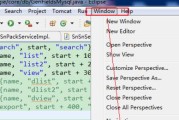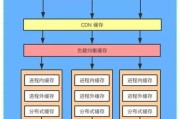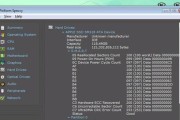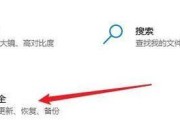在使用新电脑时,可能会遇到系统分辨率调整不了的情况,这会极大地影响您的使用体验。下面,我将详细介绍如何解决这一问题,并提供一些实用的技巧和建议,确保您能够顺利调整系统分辨率。
一、确认问题所在
我们需要确定分辨率无法调整的问题是由于硬件问题、系统设置错误还是驱动程序不兼容。通常,显示器分辨率调整问题可以通过以下几种方法进行初步诊断:
尝试更换一台已知能够正常工作的显示器进行测试。
确认连接线是否完好且正确连接。
检查显示器是否支持当前系统的显示分辨率。

二、调整显示设置
如果确认是系统设置问题,我们可以通过以下步骤调整显示设置:
步骤1:进入显示设置
在Windows系统中,右击桌面空白处,选择“显示设置”进入。
在Mac系统中,点击屏幕左上角的苹果菜单,选择“系统偏好设置”>“显示器”>“显示器”。
步骤2:选择推荐分辨率
在显示设置中,找到“分辨率”选项,选择推荐的分辨率。
步骤3:调整缩放与布局
如果分辨率选项为灰色不可选,可以尝试在“缩放与布局”或“显示”选项中进行调整。
滑动缩放条,找到一个合适的缩放比例,以解决分辨率调整问题。

三、更新或回滚显卡驱动程序
显卡驱动程序的问题是导致分辨率无法调整的常见原因之一。更新显卡驱动程序通常可以解决此问题。
步骤1:卸载当前驱动程序
在设备管理器中找到显卡设备,右击选择“卸载设备”,重启电脑。
步骤2:安装最新驱动程序
访问显卡制造商官网下载最新驱动程序,并安装。
步骤3:回滚驱动程序
如果更新驱动后问题依旧,可以尝试回滚到之前的版本。
在设备管理器中,右击显卡设备,选择“属性”>“驱动程序”>“回滚驱动程序”。

四、使用高级显示设置
Windows系统提供了高级显示设置选项,可帮助进一步诊断和解决问题。
步骤1:打开高级显示设置
在“显示设置”中,点击“高级显示设置”。
步骤2:调整刷新率
在“监视器”选项卡下,调整显示器的刷新率,有时可以解决问题。
五、检查系统更新
确保您的操作系统是最新的,因为系统更新可能包含修复此类型问题的补丁。
步骤1:检查Windows更新
在设置中找到“更新与安全”选项,检查是否有可用更新。
步骤2:安装更新
下载并安装所有可用的更新,重启电脑。
六、解决硬件兼容问题
若以上步骤都未能解决问题,可能需要考虑硬件兼容问题。
步骤1:查看硬件兼容性
访问硬件制造商网站,查看是否有关于兼容性的说明或解决办法。
步骤2:联系技术支持
如问题依旧,可联系电脑或显卡的技术支持获取帮助。
七、与建议
在处理新电脑系统分辨率调整问题时,建议先从系统设置开始检查,然后更新显卡驱动程序。如果问题依旧,尝试使用高级设置调整或检查系统更新。确认硬件兼容性。通过上述步骤,大多数分辨率调整问题都应能得到解决。如遇到特殊情况,及时联系技术支持,以获得专业帮助。
通过以上的指导,您应该能够解决新电脑系统分辨率调整不了的问题。希望能帮助您顺畅地使用新电脑,享受最佳的视觉体验。
标签: #电脑系统